- Jeśli brakuje sterowników sieci bezprzewodowej, nie będziesz mógł korzystać z połączenia Wi-Fi i łączyć się z Internetem.
- Brakujące WSterownik i-Fi można wymienić ręcznie lub za pomocą dedykowanego oprogramowania innej firmy.
- Rozwiązywanie problemów z połączeniem bezprzewodowym może z łatwością pomóc w rozwiązaniu tego problemu, więc spróbuj tego.
- Powinieneś także spróbować użyć narzędzia wiersza poleceń, aby zresetować ustawienia Winsock. Dowiedz się, jak to zrobić z naszego przewodnika poniżej.

- Pobierz DriverFix teraz za darmo (zabezpieczone pobieranie)
- Uruchom program i naciśnij Skanowanie Ikona
- Poczekaj na zakończenie skanowania i rozpocznij instalację potrzebnych sterowników
- DriverFix został pomyślnie pobrany przez 0 czytelników w tym miesiącu.
Użytkownicy zgłosili, że ich sieć bezprzewodowa kierowcy brakuje i nie widzą nawet aktywacji karty sieciowej na pasku zadań.
Ten problem może być bardzo frustrujący, ponieważ może odmówić Ci dostępu do Internetu, nawet jeśli działa poprawnie.
Oto, co jeden użytkownik miał do powiedzenia na ten temat Odpowiedzi firmy Microsoft:
Brak adaptera bezprzewodowego w menedżerze urządzeń, a tym bardziej obszaru sieci i połączeń. Podczas rozwiązywania problemów komputer po prostu mówi, że kabel sieciowy musi być podłączony.
W połączeniach sieciowych nie ma wyboru bezprzewodowego. Po kliknięciu prawym przyciskiem myszy karty sieciowej w Menedżerze urządzeń nie ma zakładki karty sieci bezprzewodowej. Każda pomoc jest mile widziana.
W tym artykule omówimy niektóre z najlepszych metod rozwiązywania problemów Wi-Fi problem ze sterownikami. Przewiń w dół, aby dowiedzieć się więcej.
Co mogę zrobić, jeśli zniknął sterownik karty sieciowej?
1. Skanuj w poszukiwaniu zmian sprzętu
- naciśnij Wygraj+X klawisze na klawiaturze i wybierz Menadżer urządzeń.
- Kliknij na Widok tab i wybierz Pokaż ukryte urządzenia.
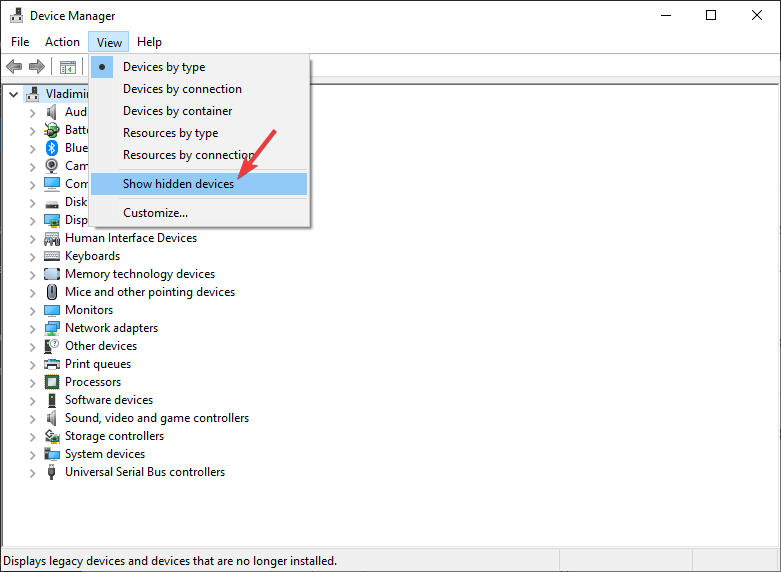
- Kliknij Karty sieciowe, kliknij prawym przyciskiem myszy kartę sieci bezprzewodowej i wybierz Skanuj w poszukiwaniu zmian sprzętu.
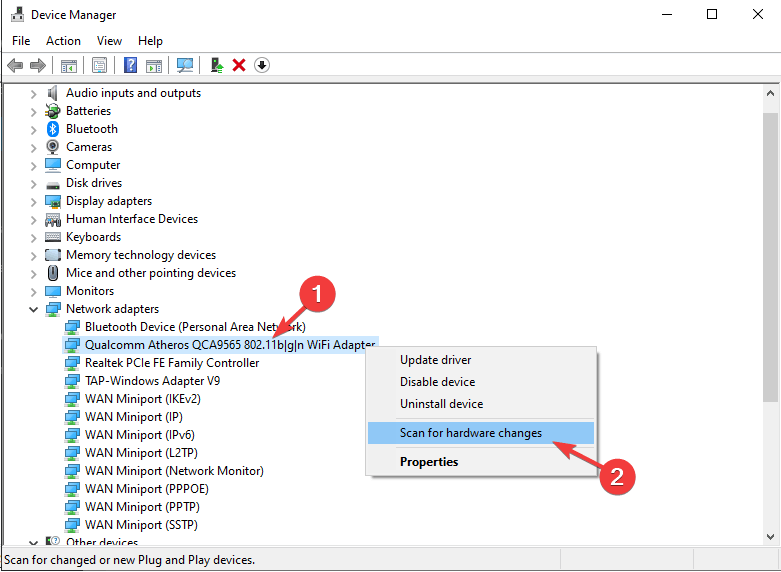
- Zamknij Menadżer urządzeń i spróbuj sprawdzić, czy to rozwiąże Twój problem.
Skanowanie w poszukiwaniu zmian sprzętu na karcie sieci bezprzewodowej może szybko rozwiązać ten problem, ponieważ system znajdzie wszelkie możliwe problemy i je naprawi.
2. Zaktualizuj sterownik sieci bezprzewodowej
- naciśnij Windows + X klawisze na klawiaturze i wybierz Menadżer urządzeń.
- Kliknij prawym przyciskiem myszy kartę sieci bezprzewodowej i wybierz Uaktualnij sterownik.
- Wybierz opcję Wyszukaj automatycznie zaktualizowane oprogramowanie sterownika.
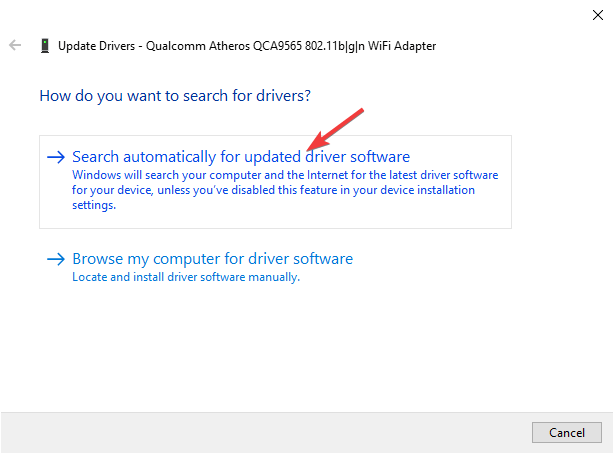
- Poczekaj, aż system Windows wyszuka i pobierze sterownik.
Ręczna aktualizacja sterowników może być żmudnym i czasochłonnym zadaniem, a domyślny sterownik instalowany przez system może nie być najlepszym rozwiązaniem dla Twojej karty sieciowej.
Uruchom skanowanie systemu, aby wykryć potencjalne błędy

Pobierz Restoro
Narzędzie do naprawy komputera

Kliknij Rozpocznij skanowanie aby znaleźć problemy z systemem Windows.

Kliknij Naprawić wszystko rozwiązać problemy z opatentowanymi technologiami.
Uruchom skanowanie komputera za pomocą narzędzia Restoro Repair Tool, aby znaleźć błędy powodujące problemy z bezpieczeństwem i spowolnienia. Po zakończeniu skanowania proces naprawy zastąpi uszkodzone pliki świeżymi plikami i składnikami systemu Windows.
Alternatywnie możesz użyć narzędzi innych firm, takich jak zalecane poniżej, aby automatycznie zaktualizować wszystkie sterowniki na komputerze za pomocą zaledwie kilku kliknięć.
 Sterowniki są niezbędne dla Twojego komputera i wszystkich programów, z których korzystasz na co dzień. Jeśli chcesz uniknąć awarii, zawieszeń, błędów, opóźnień lub innych problemów, musisz je aktualizować.Ciągłe sprawdzanie aktualizacji sterowników jest czasochłonne. Na szczęście możesz skorzystać z automatycznego rozwiązania, które bezpiecznie sprawdzi nowe aktualizacje i z łatwością je zastosuje, dlatego zdecydowanie zalecamy DriverFix.Wykonaj te proste kroki, aby bezpiecznie zaktualizować sterowniki:
Sterowniki są niezbędne dla Twojego komputera i wszystkich programów, z których korzystasz na co dzień. Jeśli chcesz uniknąć awarii, zawieszeń, błędów, opóźnień lub innych problemów, musisz je aktualizować.Ciągłe sprawdzanie aktualizacji sterowników jest czasochłonne. Na szczęście możesz skorzystać z automatycznego rozwiązania, które bezpiecznie sprawdzi nowe aktualizacje i z łatwością je zastosuje, dlatego zdecydowanie zalecamy DriverFix.Wykonaj te proste kroki, aby bezpiecznie zaktualizować sterowniki:
- Pobierz i zainstaluj DriverFix.
- Uruchom aplikację.
- Poczekaj, aż DriverFix wykryje wszystkie wadliwe sterowniki.
- Oprogramowanie pokaże teraz wszystkie sterowniki, które mają problemy, i wystarczy wybrać te, które chcesz naprawić.
- Poczekaj, aż DriverFix pobierze i zainstaluje najnowsze sterowniki.
- Uruchom ponownie Twój komputer, aby zmiany zaczęły obowiązywać.

DriverFix
Sterowniki nie będą już stwarzać żadnych problemów, jeśli pobierzesz i użyjesz tego potężnego oprogramowania już dziś.
Odwiedź stronę
Zastrzeżenie: ten program musi zostać uaktualniony z bezpłatnej wersji, aby wykonać określone czynności.
3. Rozwiązywanie problemów z połączeniem sieciowym
- Kliknij przycisk wyszukiwania na pasku zadań, wpisz narzędzie do rozwiązywania problemów, i kliknij Rozwiązywanie problemów z ustawieniami z wyników.

- W prawym okienku kliknij Dodatkowe narzędzia do rozwiązywania problemów.
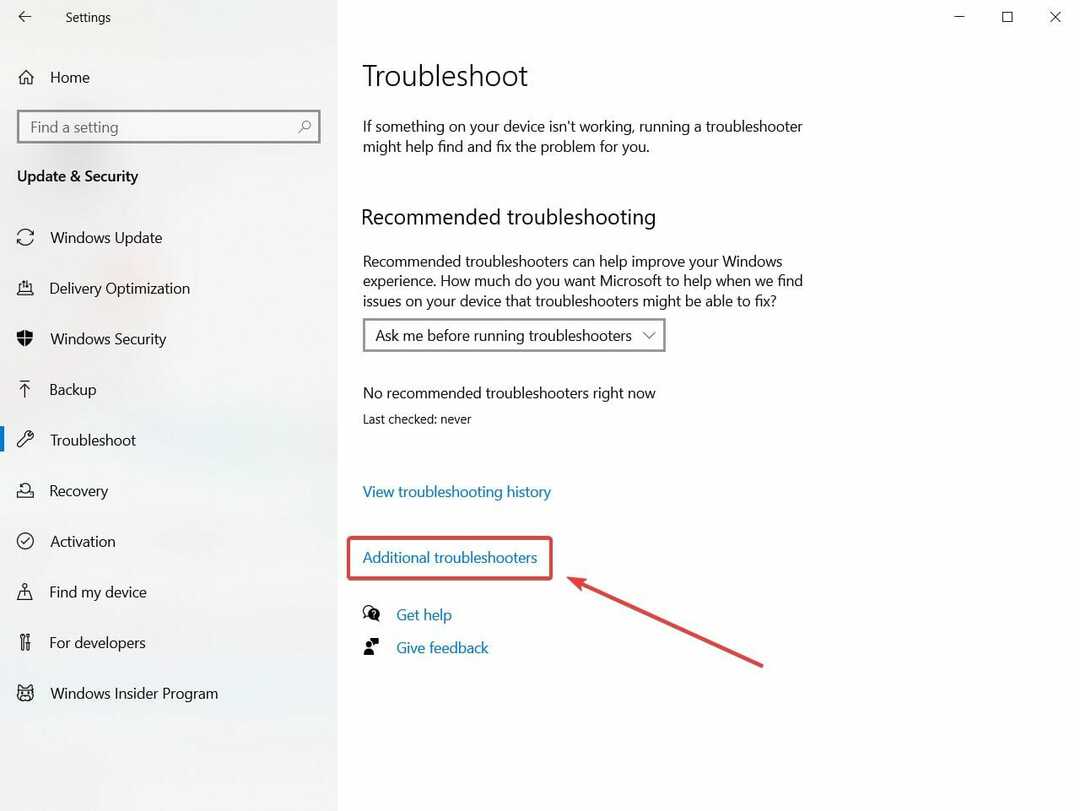
- Kliknij Połączenia internetowe a następnie kliknij Uruchom narzędzie do rozwiązywania problemów przycisk.

- Postępuj zgodnie z instrukcjami wyświetlanymi na ekranie, aby wykonać tę czynność.
Chociaż może się to wydawać nieco zbyt proste, uruchomienie narzędzia do rozwiązywania problemów z połączeniami internetowymi rozwiązało problem dla wielu użytkowników, więc spróbuj go wypróbować.
4. Zresetuj ustawienia Winsock za pomocą PowerShell
- naciśnij Windows+X klawisze i wybierz PowerShell (administrator).
- Wpisz lub skopiuj to polecenie w PowerShell i naciśnij Enter:
reset netsh winsock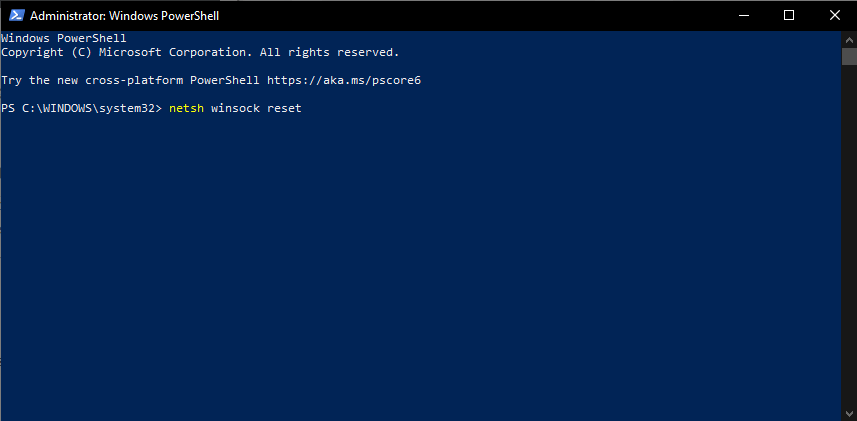
- Poczekaj na zakończenie procesu i uruchom ponownie komputer.
- Sprawdź, czy adapter można teraz znaleźć w Menedżerze urządzeń i wypróbuj pierwsze trzy rozwiązania.
Polecenie PowerShell może pomóc w przywróceniu sterownika karty sieciowej i rozwiązaniu problemu, więc mimo wszystko powinieneś spróbować.
5. Zmień ustawienia zarządzania energią swojego komputera
- naciśnij Wygraj+X klawisze na klawiaturze i otwórz Menadżer urządzeń.
- Rozwiń Karty sieciowe sekcji i kliknij dwukrotnie Karta sieciowa Wi-Fi.
- W nowo otwartym oknie wybierz Zarządzanie energią patka.
- Usuń zaznaczenie opcji Zezwól komputerowi na wyłączenie tego urządzenia w celu oszczędzania energii.
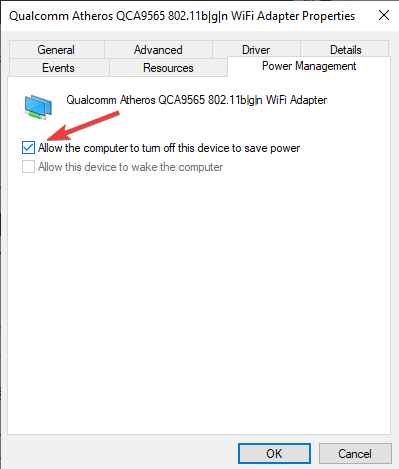
- Kliknij Zakładka Kierowca i wybierz Włącz urządzenie, następnie wciśnij dobrze.
Zmieniając ustawienia zarządzania energią komputera, możesz rozwiązać problem, jeśli zniknął adapter Wi-Fi, więc wypróbuj go, wykonując powyższe czynności.
W tym artykule omówiliśmy niektóre z najlepszych metod rozwiązywania problemów związanych z problemem braku karty sieci bezprzewodowej.
Daj nam znać, jeśli ten przewodnik Ci pomógł, korzystając z poniższej sekcji komentarzy.
 Nadal masz problemy?Napraw je za pomocą tego narzędzia:
Nadal masz problemy?Napraw je za pomocą tego narzędzia:
- Pobierz to narzędzie do naprawy komputera ocenione jako świetne na TrustPilot.com (pobieranie rozpoczyna się na tej stronie).
- Kliknij Rozpocznij skanowanie aby znaleźć problemy z systemem Windows, które mogą powodować problemy z komputerem.
- Kliknij Naprawić wszystko rozwiązać problemy z opatentowanymi technologiami (Ekskluzywny rabat dla naszych czytelników).
Restoro zostało pobrane przez 0 czytelników w tym miesiącu.
Często Zadawane Pytania
Jest to powszechny problem i komponent nie może działać bez sterownika. Sprawdź naszą listę z najlepsze oprogramowanie do aktualizacji sterowników dla twojego komputera.
Jeśli nie widzisz sterownika sieci bezprzewodowej, nie będziesz mógł połączyć się z siecią Wi-Fi. Przeczytaj nasz przewodnik na co zrobić, jeśli brakuje sterownika bezprzewodowego?.
Możesz użyć Menedżera urządzeń lub rozwiązania innej firmy. Czy to jest to? Twój program antywirusowy blokuje połączenie z Internetem?
![Skoki pingów League of Legends w systemie Windows 10 [PRZEWODNIK DLA GRACZY]](/f/d2a62ace13d65ed6de8008085f994c89.jpg?width=300&height=460)

